メールアドレスが無いユーザーを招待(追加)する
社用メールアドレスを持たない従業員も従業員コードを設定することでユーザー追加することができます。
また、CSVファイルを用いて複数のユーザーを一括でインポートすることも可能です。
一括インポートの操作方法はこちらをご確認ください。
※ご契約のプランや開始日によってはご利用いただけない場合があります。
※2025年10月以降に新規ご契約(更新)のお客様は、システム管理ライセンスの方が操作可能です。ライセンス・アクセス権限とはをご参照ください。
従業員コードでユーザー追加する
1. 左側のメニューから[ワークスペース設定]をクリック
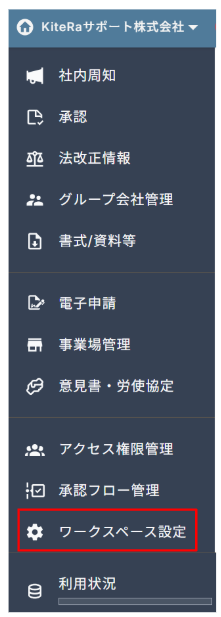
2. [ユーザー管理]で画面上部の[+]ボタンをクリックし、「ユーザーを招待」をクリック
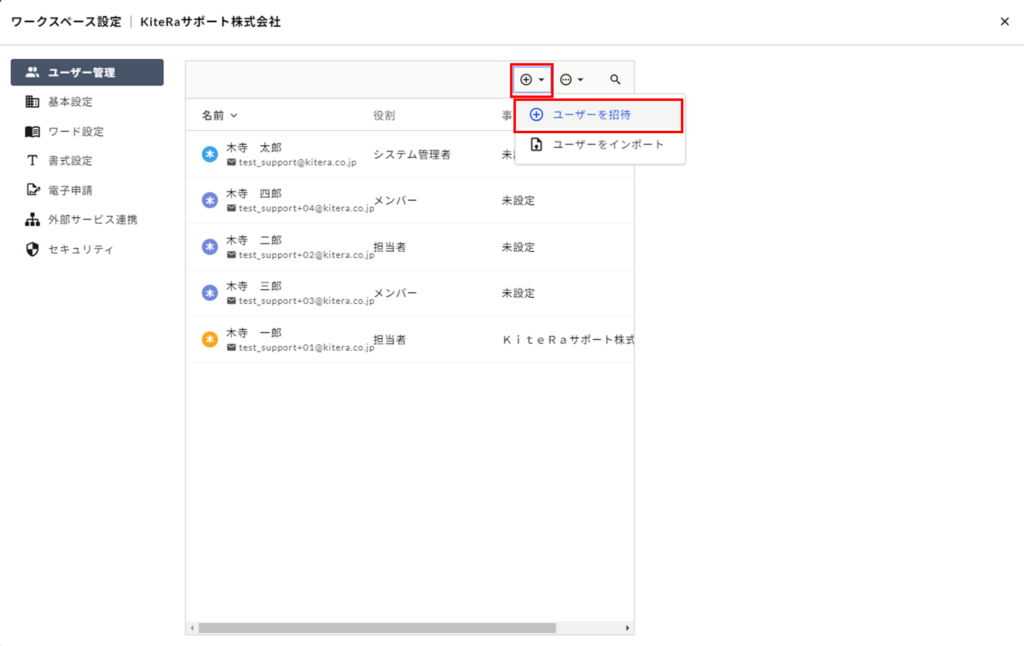
3. ユーザーの[名前]を入力
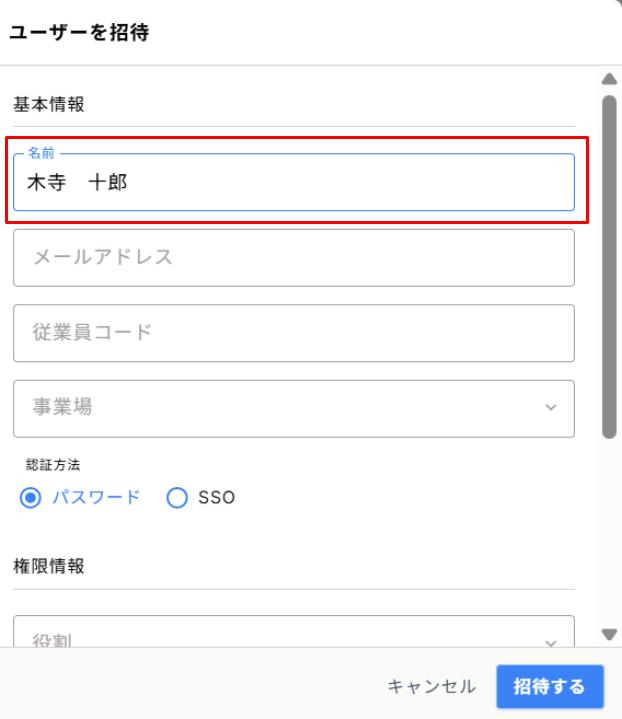
3. [従業員コード]を入力
※コードは半角英数字とハイフンのみ使用可能です。
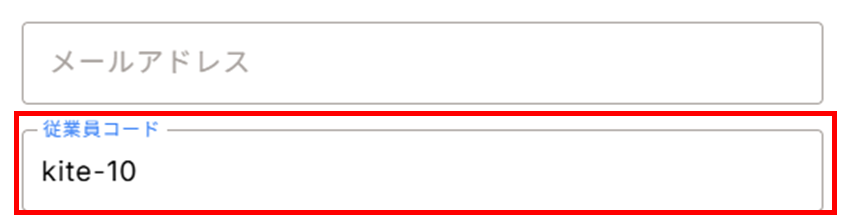
4. 従業員の該当する事業場をプルダウンから選択
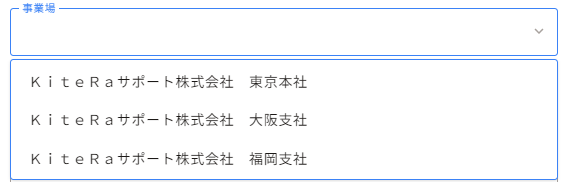
5. 従業員の該当するアクセス権限グループにチェックを入れる
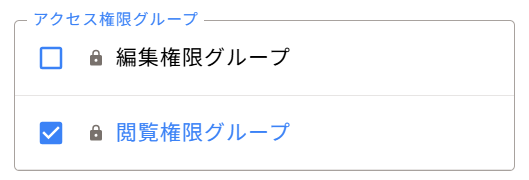
※招待時に事業場・アクセス権限グループ設定をする場合は、予め事業場・アクセス権限グループ作成が必要です。
もし設定が不要な場合はスキップ可能です。
6. 右下の[招待する]をクリック
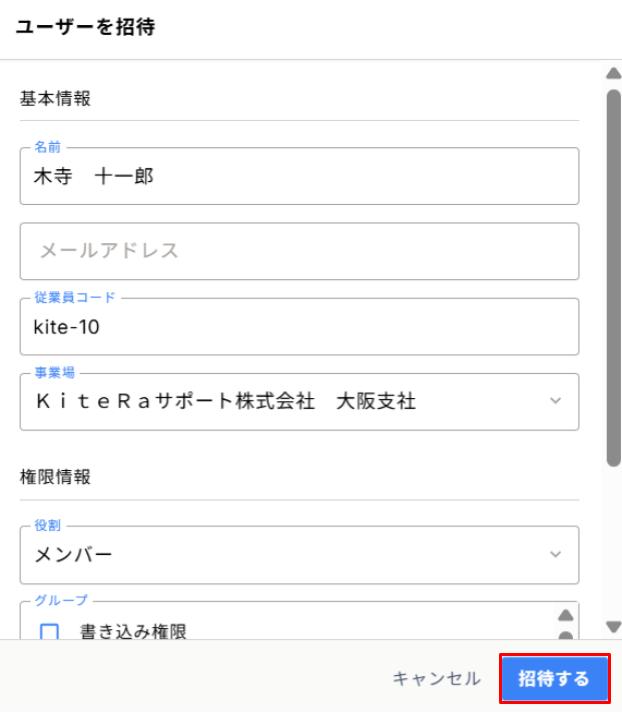
7. ダイアログ画面で[ダウンロード]をクリック
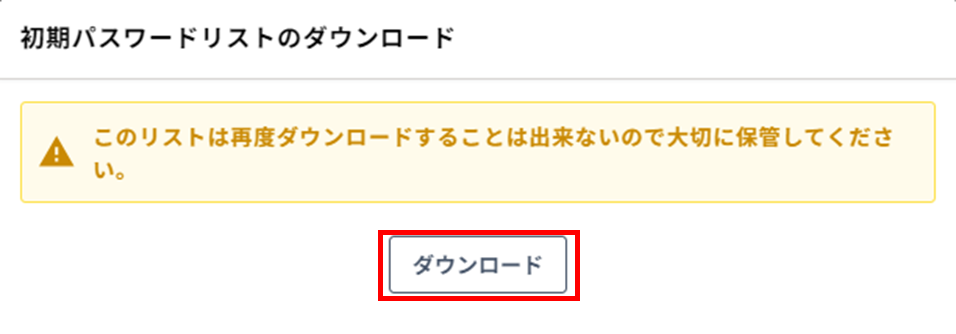
ログインに必要な情報(従業員コードと初期パスワード)のリストがCSVファイルでダウンロードされます。
※セキュリティ上、リストのダウンロードは1回のみ可能です。
紛失やダウンロードに失敗した場合は、
パスワードをリセット、または招待した従業員を[ユーザー管理]メニューから削除し従業員コードの作成から再度操作をしてください。
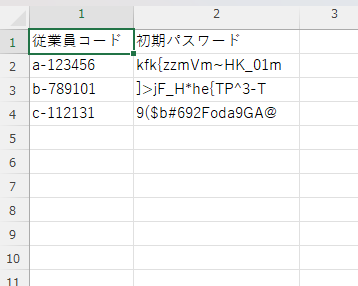
招待したい従業員にログインURLとログイン情報をお伝えください。
また、従業員に操作方法を案内する場合は、以下のページを併せて共有ください。
【従業員コードで招待された方へ】初回ログイン方法
パスワードをリセットする
1. [ユーザー管理]メニューのメンバーリストで該当のユーザーを右クリックし、
「パスワードをリセット」を選択
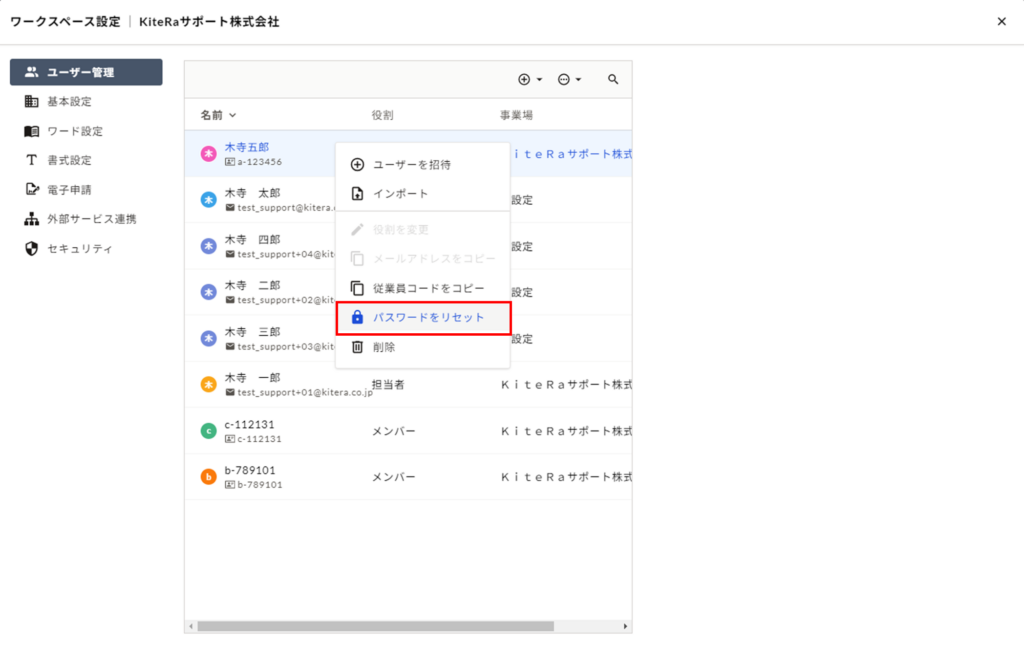
2. ダイアログ画面で[ダウンロード]をクリック
パスワードがリセットされ、初期パスワードが再度発行されます。
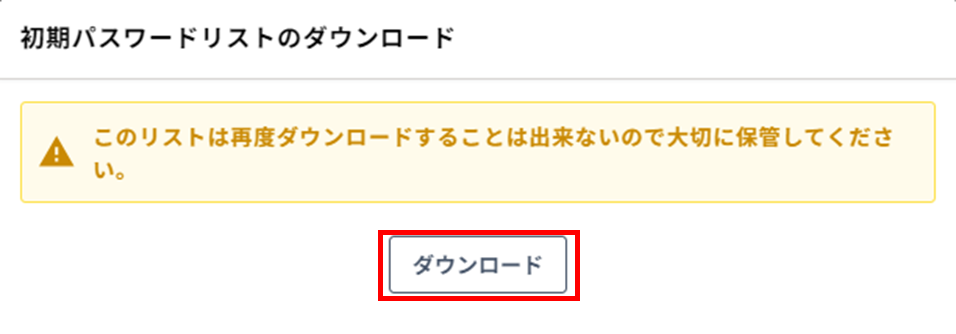
ログインに必要な情報(従業員コードと初期パスワード)のリストがCSVファイルでダウンロードされます。
従業員にログイン情報をお伝えいただくと、再登録が可能です。
従業員コードのみのユーザーができないこと
従業員コードのみのユーザーは、以下の通り一部機能が制限されます。
・メールアドレスを用いた通知機能全般を利用できません
・承認フロー機能で承認経路として選択できません
・メインワークスペースに追加した場合、グループ会社へシステム管理者としてアクセス権を付与することはできません
・事業場管理の設定で、過半数代表者および過半数労働組合の代表者に選択できません
・過半数代表者機能の候補者に設定できません(※ただし、候補者への投票は可能です)
注意事項
- 従業員コードのユーザー追加・パスワードリセットは、役割が「システム管理者」のユーザーのみ操作可能です
- 従業員コードで追加するユーザーの役割は「メンバー」のみ設定可能です
登録後の変更もできません - 社内周知機能において、周知メールは従業員コードのユーザーに送られませんが、アクセス状況のグラフには従業員コードのユーザーも反映されます
- 2025年10月以降に新規ご契約(更新)のお客様は、システム管理ライセンスの方が操作可能です。
実際の画面とは異なる場合がありますので、その際は画面の内容を優先してください。
また、本情報は予告なく変更・更新されることがあります。